Apple в iPadOS представила невелику, але змінюючу гру нову функцію: можливість відкривати два екземпляри одного додатка в режимі Split View або Slide Over.
Але насправді є ключова інформація, яку вам потрібно знати про ці нові функції — і про неї Apple доволі мовчить.
По суті, відкриття двох екземплярів або «вікон» однієї програми працює лише з деякими програмами. А в деяких випадках це не ті програми, які ви можете подумати.
Зміст
-
Як відкрити два вікна однієї програми в розділеному перегляді
- Додаткові нотатки
-
Це не спрацювало… що відбувається?
- Інший варіант: надіслати відгук в Apple
- Схожі повідомлення:
Як відкрити два вікна однієї програми в розділеному перегляді
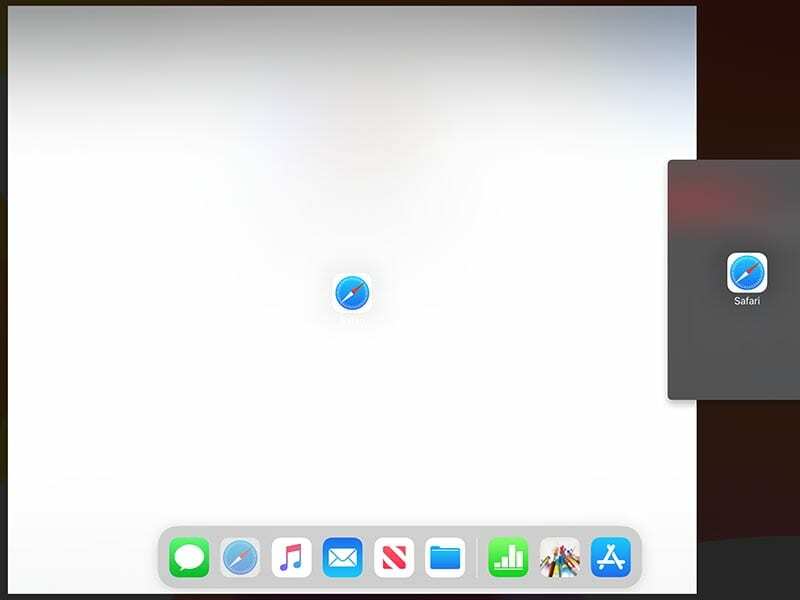
Нові функції розділеного перегляду та переміщення вбудовані в багатозадачні функції iPadOS. Він також досить простий та інтуїтивно зрозумілий у використанні. Ось як.
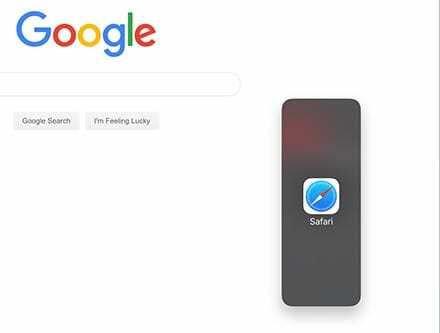
- Відкрийте програму на своєму iPad під керуванням iPadOS.
- Проведіть пальцем вгору знизу, щоб з’явилася панель Dock. (Не проводьте занадто сильно вгору, оскільки це може просто закрити вашу програму і повернути вас на головний екран.)
- Натисніть і утримуйте програму, якою ви зараз користуєтесь.
- Перетягніть його до дальнього краю екрана, доки не побачите опцію, щоб відкрити його в розділеному перегляді.
- Крім того, ви можете просто натиснути та перетягнути ту саму програму в будь-яке місце на екрані, щоб відкрити програму за допомогою слайда.
Коли ви перебуваєте в розділеному перегляді, ви побачите невелику панель, схожу на жести, у верхній частині дисплея. Ви можете натиснути й перетягнути його, щоб «видалити» другий екземпляр програми, або відправити його в режим «Slide Over».
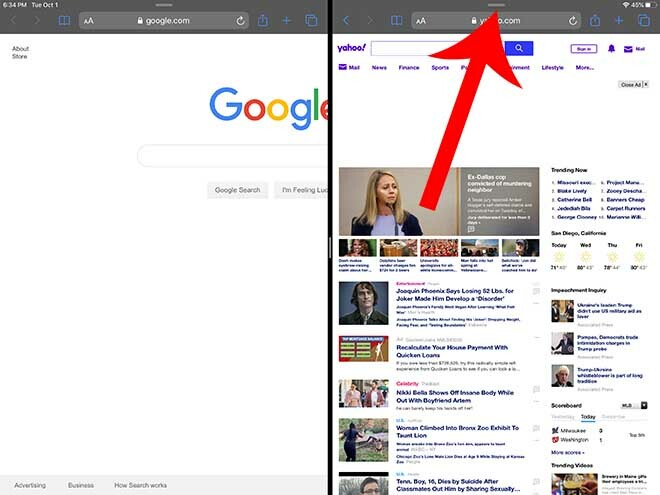
Якщо другий екземпляр програми вже знаходиться у режимі Slide Over, ви можете провести пальцем на цій самій панелі, щоб закрити його.
Це, очевидно, зручно в різних програмах. Тепер ви можете відкрити два вікна Safari поруч, дозволяючи писати в одному і читати в іншому. Він також працює в додатках Apple Notes, Apple Maps і Files.
Додаткові нотатки
У деяких програмах ви навіть зможете перетягувати вміст з одного екземпляра програми до іншого. Однак це працюватиме не в кожній програмі.
Це тому, що, як і сама сумісність, розробник програми залежить від того, чи запровадити підтримку цієї функції.
Це не спрацювало… що відбувається?
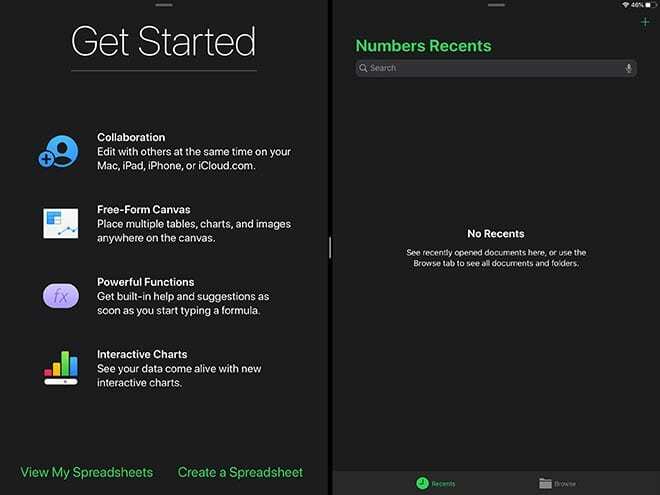
Це та заплутана частина, яку ми згадали. Хоча це велике оновлення для операційної системи iPad, підтримка кількох вікон не сумісна з кожним додатком. Більше того, він насправді не сумісний з кожним додатком Apple.
Наприклад, ви не зможете мати два екземпляри програми TV або Books поруч. (Ви також не зможете відкрити їх у розділеному перегляді.) Ми бачили декілька скарги та запитання користувачів запитуючи про підтримку цих та інших програм.
Цікаво, що програми Apple iWork (наприклад, Pages або Keynote) донедавна не підтримували цю функцію. Це збентежило користувачів, які хотіли відкрити два вікна сторінок. Це було особливо заплутано, оскільки Apple спеціально виділила Pages як одну з програм, які підтримуватимуть цю функціональність.
Але, на момент написання цієї статті, Сторінки, Номери та Keynote робити здається, що підтримує кілька екземплярів у розділеному перегляді.
Схоже, це тому, що Apple нещодавно оновила свої програми iWork, щоб включити підтримку подвійного екземпляра. Спеціальне оновлення програми — версія 5.2, і воно було випущено у вересні. 29.
Іншими словами, якщо ви не можете використовувати два екземпляри Pages, Numbers або Keynote на своєму iPad під керуванням iPadOS, можливо, ваші програми iWork застаріли. Ви захочете відвідати iPadOS App Store і перевірити, чи доступне оновлення для цих програм. Оновіть їх, і все буде готово.
Як додаткову примітку, ця функція працює на кожному пристрої, який підтримує iPadOS. Отже, це не проблема сумісності з вашою конкретною моделлю iPad – це, швидше за все, проблема з самою програмою.
Інший варіант: надіслати відгук в Apple
Якщо ваш улюблений рідний додаток Apple не працює з новою функцією, ви можете це зробити надіслати відгук до Apple з проханням додати підтримку. Хоча немає гарантії, що вони додадуть підтримку, спробувати все одно варто.
Також варто зазначити, що сторонні програми теоретично також можуть використовувати цю функцію. Але в значній мірі від розробників цих додатків залежить, чи реально запровадити підтримку.
Якщо у вас є улюблена програма, яку ви хотіли б використовувати з новою функцією Split View або Slide Over, радимо зв’язатися з розробником.

Майк — вільний журналіст із Сан-Дієго, Каліфорнія.
Хоча він в основному висвітлює Apple і споживчі технології, він має попередній досвід написання публікацій про громадську безпеку, місцеве самоврядування та освіту для різних видань.
Він носив чимало капелюхів у сфері журналістики, включаючи письменника, редактора та дизайнера новин.